Kaip naudoti „Hyper-V“ greitai kuriant „Windows 10“ kūrėjo naujinime
"Windows 10 Kūrėjai Atnaujina Hiper V / / March 17, 2020
Paskutinį kartą atnaujinta

Greitasis kūrimas palengvina naujos virtualios mašinos nustatymą „Hyper-V“. Ši funkcija rodo pažadą, tačiau ją būtų galima patobulinti.
„Microsoft“ iš pradžių pristatė savo pramoninį hipervizorių, „Hyper-V“, kaip jos „Windows Server 2008“ leidimo priedą. Iš pradžių savybė nebuvo įsivaizduojama kaip produktas kliento vartotojams. Tuo metu vartotojai, norėję sukurti virtualias mašinas „Windows Vista“ ar „Windows 7“, priklausė nuo „Virtual PC“ ar trečiųjų šalių produktų, tokių kaip „VMWare Workstation“. Į 2012 m. „Windows 8 Pro“ ir „Enterprise“ leidimus pirmą kartą įtraukta „Hyper-V“ kaip operacinės sistemos dalis, leidžianti vartotojams paleisti senesnę ar nesuderinamą programinę įrangą.
Kartu atsirado virtualios mašinos kūrimo ir konfigūravimo sudėtingumas. Keletą pastaruosius metus naudojuosi „Oracle“ „VirtualBox“ sukonfigūruoti VM, nes tai yra daug greičiau visuose frontuose, įskaitant virtualiojo disko kūrimą, atminties konfigūravimą ir vaizdo pasirinkimą. Kita „Windows 10“ versija, vadinama
Kaip nustatyti naują virtualią mašiną naudojant „Hyper-V Quick Create“
Greitasis kūrimas galimas tik naudojant „Hyper-V“ valdymo pultą - tai, kas, tikiuosi, pasikeis bręstant funkcijai. Kol kas turėsite prieiti prie to. Spustelėkite Pradėti, įveskite: hiper-v tada spustelėkite Enter ir spustelėkite Greitas sukūrimas ... po Veiksmai skydelis.
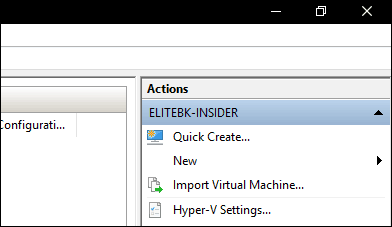
Bus paleista nauja mini programėlė su paprastu parinkčių rinkiniu; tai yra dramatiškas nukrypimas nuo išsamios „Hyper-V“ vedlio sąsajos. Yra keletas šios naujos patirties apribojimų. Remdamasis bandymu ir klaida, iš karto sužinojau, kad bet koks bandymas sukurti virtualią mašiną skaidinyje, kuriame yra nedaug vietos, sukels klaidą. Greitasis sukūrimas neleidžia jums pasirinkti kito skaidinio, sukurti fiksuoto saugojimo dydžio ar pasirinkti diską, kuriame yra pakankamai vietos, o tai reiškia, kad turėsite grįžti prie senojo metodo.
Idealiomis sąlygomis naujoji sąsaja atnaujinama. Viskas, ką jums reikia padaryti, tai suteikti savo VM vardą, pasirinkti diegimo šaltinį (ISO byla arba VHD vaizdas), pasirinkite esamą jungiklį arba paprašykite, kad jis automatiškai sukurtų jums. Sukurti virtualų jungiklį visada buvo vienas mano skausmo taškų; Greitas sukūrimas pašalina problemas nustatant ir dalijimasis interneto ryšiu darant tai tau.
Kai būsite pasiruošę, spustelėkite Sukurkite virtualią mašiną „Hyper-V“ automatiškai paleis virtualią mašiną.
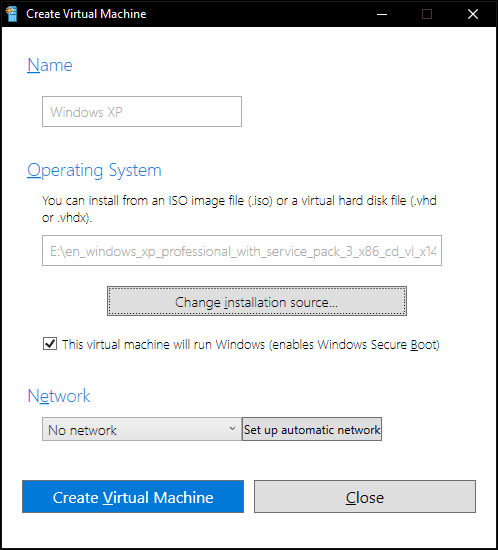
Spustelėkite Prisijungti.
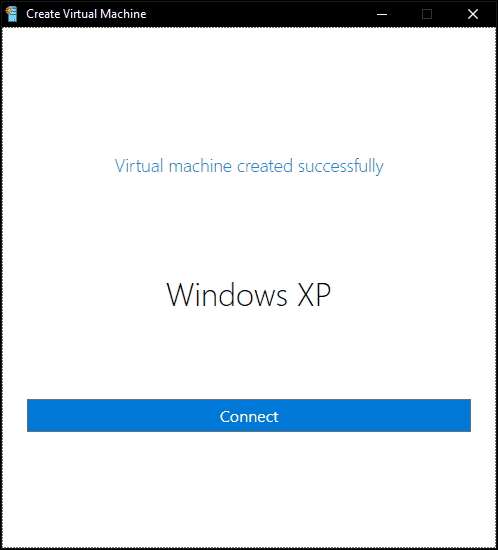
Spustelėkite Pradėti įkelti virtualią mašiną, tada atlikite diegimą.
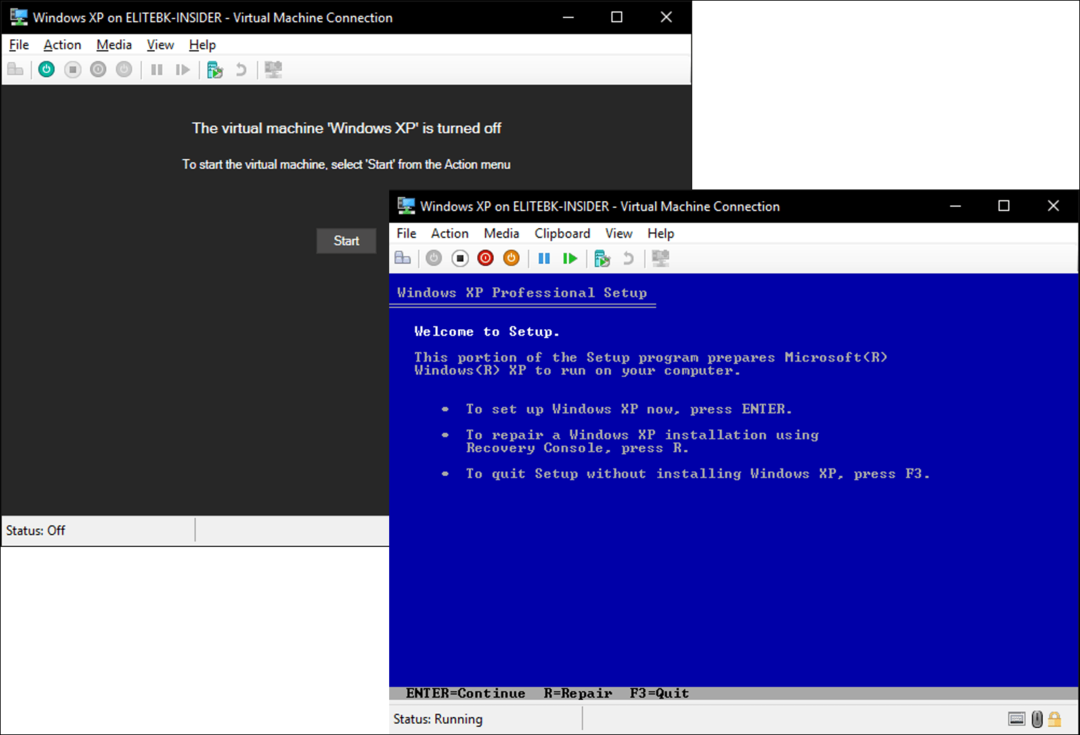
Papildomus disko ir atminties pakeitimus galite atlikti naudodami „Hyper-V“ nustatymų sąsają. Turiu pripažinti, kad „Quick Create“ buvo šiek tiek klaidingas ir nesugebėjo sukurti nei virtualiosios mašinos, nei virtualiojo jungiklio. Vis dėlto tai yra beta kodas ir mes esame labai toli nuo kūrėjų atnaujinimo galutinės laidos kovo mėn. Tai sveikintinas papildymas, bet aš asmeniškai norėčiau pamatyti paprastumą ir parinktis, galbūt ir šoninį skydelį kur skrydžio metu galiu koreguoti atmintį, VHD vietas, nesinaudodamas senaisiais sąsajos.
„Quick Create“ išlieka išskirtinio verslo verslu; vartotojams, naudojantiems „Windows 10 Home“, vis tiek teks atsiskaityti už puikų „VirtualBox“ arba „VMWare“ grotuvas.

